
NộI Dung
- Gán nền
- Khởi động trực tiếp vào TV
- Thiết lập OneGuide
- Biến Xbox One của bạn thành Bảng điều khiển tại nhà của bạn
- Cân bằng lại âm thanh
Xbox One là một bảng điều khiển trò chơi điện tử mạnh mẽ với các ứng dụng và tính năng mà người dùng giải trí cần. Đó là một cách nói dài dòng rằng đôi khi có thể xảy ra bởi một cỗ máy phức tạp và khó sử dụng. Có nhiều cách để thực hiện mọi thứ, cùng với các ứng dụng và phần mềm giúp cải thiện trải nghiệm của bạn nếu bạn biết nơi để tìm.
Dưới đây là 7 cài đặt tôi khuyên người dùng thay đổi trên Xbox One khi họ có thể. Một số thay đổi về tính năng này chỉ liên quan đến một thứ cụ thể. Những thay đổi khác có thể thay đổi hoàn toàn giao diện Xbox One của bạn.

Gán nền

Khi ra mắt vào năm 2013, Xbox One chỉ cung cấp một chút tùy chỉnh rất cơ bản. Giống như Windows Phone trước đó, Microsoft đã chọn không có hình nền trên Xbox One. Thay vào đó, công ty chỉ cần cho phép người dùng thay đổi màu Live Tile của họ.
Cuối năm ngoái, công ty đã tung ra các hình nền có thể tùy chỉnh cho Xbox One. Sau đó, nó đã dành một vài tháng để cải thiện tính năng. Giờ đây, bạn có thể chọn bất kỳ hình ảnh nào có sẵn từ thiết bị trên mạng hoặc ổ cứng làm nền Xbox One của mình. Ngoài ra, những thành tích mà người dùng tự kiếm được có thể trở thành hình nền. Tùy chỉnh màu Live Tile và khả năng thêm độ trong suốt cho một số Live Tile hiện cũng có sẵn.
Thay đổi tất cả cài đặt cá nhân hóa của bạn từ khu vực Xbox của tôi trong ứng dụng Cài đặt trên Xbox One.
Khởi động trực tiếp vào TV
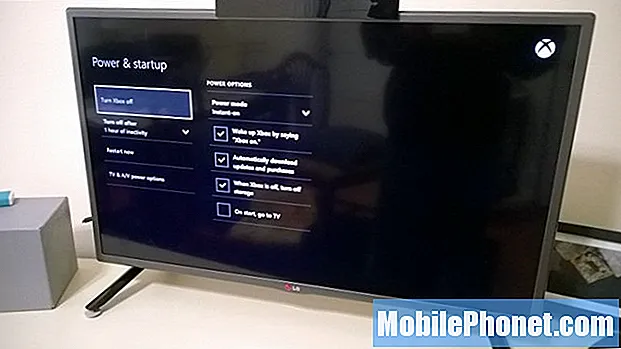
Xbox One là một giải pháp giải trí tất cả trong một khá khả thi. Hàng triệu người có thể có Xbox One được kết nối trực tiếp với hộp cáp và điều khiển TV của họ. Cảm biến Kinect 2 và điều khiển từ xa nhằm mục đích sử dụng chức năng Truyền hình trực tiếp đó dễ dàng hơn, nhưng bạn sẽ không bao giờ thuyết phục mọi người trong nhà sử dụng một trong hai chức năng đó.
Đối với những người đó, Microsoft đã thêm tính năng Khởi động vào TV. Bật Boot to TV và Xbox One của bạn sẽ chuyển ngay đến ứng dụng TV thay vì màn hình chính Xbox One. Bằng cách này, bạn có thể giữ Xbox One kết nối với TV của mình và các thành viên ít hiểu biết hơn về kỹ thuật trong gia đình bạn không phải loay hoay với màn hình chính của Xbox One.
Bật Khởi động cho TV trong khu vực Nguồn & Khởi động của ứng dụng Cài đặt. Nó được gắn nhãn "Khi bắt đầu, hãy truy cập TV."
Thiết lập OneGuide
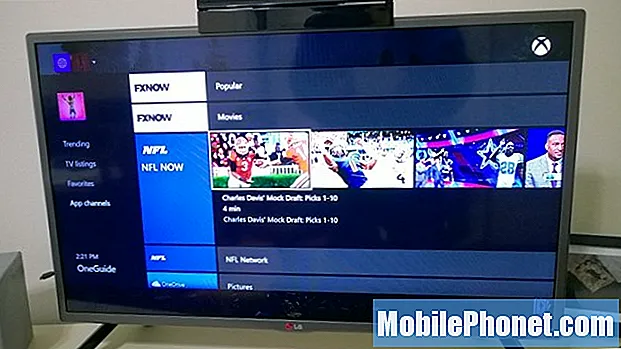
Một trong những tính năng bị đánh giá thấp nhất của Xbox One là OneGuide. Đó là bởi vì hầu hết mọi người liên kết nó với chức năng Truyền hình trực tiếp của bảng điều khiển. Điều đó có ý nghĩa, OneGuide là cách người dùng nhanh chóng thay đổi kênh và xem nội dung nào sẽ phát sóng tiếp theo trong ứng dụng TV. Điều mà hầu hết mọi người không nhận ra là Xbox OneGuide cũng cung cấp các tính năng khác.
Tải xuống ứng dụng Internet TV - như ABC News - và Xbox One coi các kênh phát trực tiếp đó là kênh kỹ thuật số. Ngoài ra, còn có các kênh Ứng dụng. Từ đó, bạn có thể xem qua nội dung mới nhất từ các ứng dụng giải trí yêu thích của mình.
Kênh ứng dụng trong OneGuide được tự động thêm khi bạn tải xuống ứng dụng từ Windows Store. Bạn truy cập chúng bằng cách nói “Xbox OneGuide” nếu bạn có cảm biến Kinect 2 hoặc nhấn nút menu bên trong ứng dụng TV. Xbox One Media Remote cũng bao gồm một nút OneGuide chuyên dụng.
Biến Xbox One của bạn thành Bảng điều khiển tại nhà của bạn
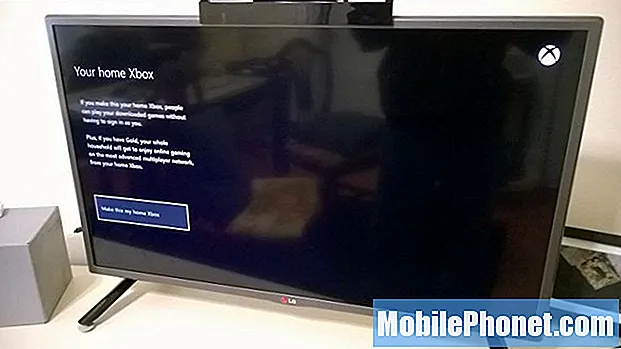
Đã có lúc những người chơi video thấy việc mua một trò chơi điện tử hai lần thực sự có thể chấp nhận được nếu họ muốn chơi cùng lúc với bạn bè hoặc gia đình trên các bảng điều khiển riêng biệt. May mắn thay, đó không còn là trường hợp nữa. Xbox One sử dụng một thứ gọi là Xbox Live Home Gold để giúp những người khác sống trong gia đình bạn chơi game dễ dàng hơn.
Người dùng mua kỹ thuật số có thể cấp cho mọi người trên Xbox quyền truy cập vào trò chơi của họ khi họ chưa đăng nhập bằng cách đặt Xbox One của họ trên Bảng điều khiển gia đình. Ngoài ra, mọi người đều nhận được đặc quyền Xbox Live Gold nếu điều đó cũng có trên tài khoản máy chủ.
Đi tới khu vực Xbox của tôi trong ứng dụng Cài đặt để đặt bảng điều khiển làm Bảng điều khiển gia đình của bạn. Lưu ý rằng bạn chỉ có thể chuyển Bảng điều khiển Home trên tài khoản của mình ba lần một năm.
Cân bằng lại âm thanh
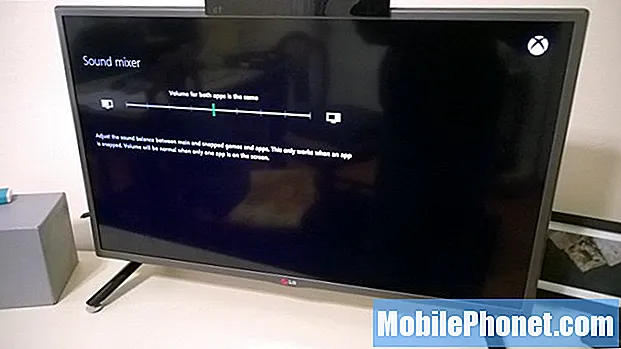
Xbox One không phải là bảng điều khiển video đầu tiên cho phép bạn làm nhiều việc cùng lúc. Có thể nói, đây là ứng dụng đầu tiên cho phép bạn sử dụng một ứng dụng cùng lúc khi bạn đang chơi một trò chơi. Đây được gọi là Snap và đó là một tính năng tuyệt vời.
Giả sử bạn muốn nghe các bài hát từ dịch vụ Xbox Music của Microsoft, sử dụng ứng dụng Xbox Music là cách bạn thực hiện. Thật không may, bộ trộn âm thanh của Xbox One đặt âm thanh từ cả hai ứng dụng ở cùng một âm lượng.
Đừng để âm nhạc từ trò chơi của bạn át đi những gì bạn đang phát trực tuyến. Thay vào đó, hãy điều chỉnh mức độ ưu tiên âm thanh trong bộ trộn âm thanh của Xbox One. Tính năng này có sẵn trong ứng dụng Cài đặt bằng cách chọn Hiển thị và Âm thanh.
Chúc may mắn với Xbox One của bạn. GottaBeMobile gần đây đã biên soạn một danh sách các mẹo cho người dùng mới.


